Excel表格下拉菜单设置方法
Microsoft Excel作为功能强大的数据处理工具,其下拉菜单功能在日常办公中具有重要应用价值。本文将以图文结合的形式详细讲解Excel数据验证功能的操作流程,帮助用户快速掌握单元格下拉列表的设置技巧。
Excel下拉列表创建流程解析
1、基础案例演示:以创建性别选择列表为例,新建Excel文档后定位至需要设置下拉菜单的工作表区域。假设需在B列设置性别选项,应首先选中B2单元格(首个数据输入位置)
2、功能入口定位:在Excel菜单栏依次点击"数据"-"数据工具"分组,选择"数据验证"选项(不同版本可能显示为"有效性")。该操作将弹出参数设置对话框
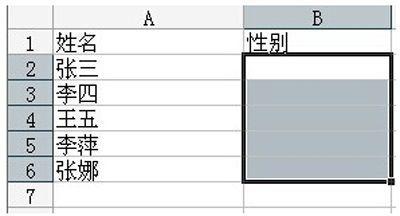
3、参数配置要点:在数据验证设置窗口的"设置"选项卡中,将验证条件调整为"序列"。来源输入框内需填写预设选项,本例输入"男,女"时需特别注意:逗号必须使用英文输入法状态下的半角符号,同时确保选项间无空格。勾选"提供下拉箭头"选项以保持界面友好性
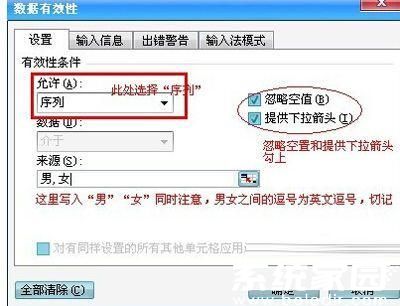
4、应用范围扩展:完成单个单元格设置后,可通过拖拽填充柄将下拉菜单功能批量应用到整列。若需修改已有列表内容,重新进入数据验证设置界面更新来源参数即可
进阶应用提示:当选项内容较多时,建议先在空白区域建立选项列表,然后在来源参数框内直接框选该区域单元格,这样既保证数据规范性又便于后期维护。对于跨工作表引用的情况,需要先定义名称范围再通过间接函数进行调用。
常见问题处理:若出现下拉箭头不显示的情况,请检查单元格是否处于编辑状态;当提示输入值非法时,需核对来源参数格式是否正确;遇到选项显示不全的问题,应检查数据验证的应用范围是否准确。
通过掌握这些核心设置方法,用户不仅能创建基础的性别选择菜单,还可举一反三应用于部门选择、产品分类、地区筛选等多种业务场景。数据验证功能不仅能规范数据录入,更能有效提升表格数据的准确性和处理效率。
- 上一篇:淘宝账单查询步骤与时间筛选技巧
- 下一篇:vivo手机投屏电视详细步骤解析












